🔎【Station de surveillance】Système de sécurité tout-en-un à l'intérieur de chaque NAS Synology
13 min de lecture
Tout NAS Synology est livré avec un package Surveillance Station qui peut mettre à niveau le NAS vers :
- Enregistreur vidéo réseau professionnel (NVR) Compatible avec les caméras IP presque grand public pour effectuer de longs enregistrements à la maison et au travail.
- VMS avancé (système de gestion vidéo) Pour une surveillance en temps réel, recherchez rapidement une vidéo, recevez une alarme à temps sur votre mobile ou votre ordinateur, localement ou à distance.
Synology Surveillance Station a été développé depuis 2008. La dernière version est la 9.2.
Jusqu’à présent, il est presque impossible de trouver un système de sécurité offrant les mêmes fonctions au même prix.
C’est donc également le package Synology le plus populaire.
Chaque année, Synology mettra à jour sa vidéo de fonctionnement et voici la dernière.
Il est utile de savoir rapidement comment peut fonctionner ce système de sécurité.
Vous trouverez ci-dessous un guide de démarrage rapide avec quelques conseils sur mon expérience de support Synology avec mise à jour continue.
Station de surveillance Synology – Qu'est-ce que c'est ? #
Synology Surveillance Station est un logiciel gratuit du Synology NAS Package Center. Il peut transformer n'importe quel NAS Synology en un système de surveillance de sécurité de réseau privé, également appelé NVR, avec la possibilité de stocker un grand nombre de vidéos de caméras IP, une surveillance en direct, des notifications d'anomalies et une recherche vidéo.
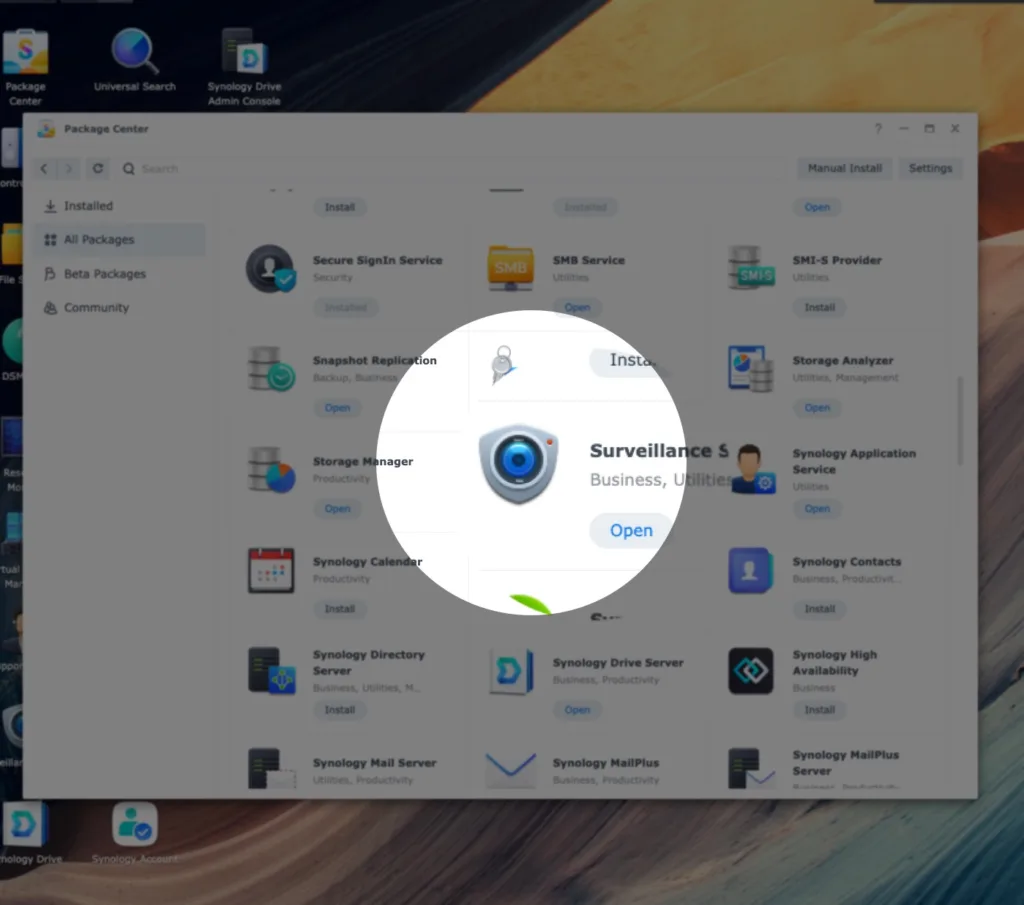
Synology Surveillance Station – Pourquoi utiliser le Synology NAS comme NVR est-il une bonne idée ? #
Si nous recherchons simplement sur Google un NVR ou un système de caméra de sécurité domestique, de bricolage ou d'entreprise sur Internet,
nous pouvons constater que Synology Surveillance Station est l’une des principales recommandations.
Évidemment, un NAS peut stocker les vidéos des caméras pendant une très longue période.
Cependant, Synology Surveillance Station présente également 3 points particuliers :
- Ce forfait comprend une licence à coût unique, sans frais d'abonnement.
- Compatible avec presque toutes les caméras IP standards
- N'importe quel NAS Synology peut l'installer. Faible besoin en matériel
Avis concernant le plan de licence Synology
Synologie les usages plan de licence pour activer les appareils dans Surveillance Station.
Par défaut, un Synology NAS a 2 licences par défaut pour UTILISATION GRATUITE.
Des licences supplémentaires peuvent être achetées pour plus de 2 caméras IP supplémentaires. PAS GRATUIT.
Il est intéressant de noter que le coût total pourrait être le plus bas par rapport aux frais d'abonnement au cloud du NVR. Ceci est décrit ci-dessous dans Licence partie.
Synology Surveillance Station – 5 minutes pour installer ce package NVR autonome. #
La première version de Surveillance Station est sortie depuis 2008. La version principale 9 est la dernière version actuelle.
Pour l'installer, il suffit de vous connecter au système d'exploitation du Synology NAS, également appelé DSM, sur un navigateur > Centre de paquets > rechercher Surveillance Centre, et cela sera fait dans environ 5 minutes.
Surveillance Station 9 nécessite que la version du système d'exploitation Synology DSM soit au moins DSM6.2. La plupart des NAS sortis après 2013 prennent en charge cette version. Le dernier DSM est la version 7.2 au moment de la rédaction de cet article.
Cliquez sur l'icône Surveillance Station pour accéder à son système d'exploitation NVR. La première connexion nous demandera de visualiser les applications sur son bureau :
Si le Synology NAS est sur un réseau fermé, nous pouvons télécharger le package Surveillance Station depuis le Synology centre de téléchargement et installez-le manuellement.
Si nous n'avons pas encore de NAS Synology, nous pouvons également visiter Démo en ligne de Surveillance Station et essayez la dernière version.
Synology Surveillance Station – Choisissez des caméras IP #
Pour choisir une caméra IP compatible, on peut se lancer après avoir compris les 2 points suivants :
1. Combien de caméras IP mon Synology NAS prend-il au maximum en charge ? #
Un seul Synology prend en charge entre 5 et jusqu'à 650 caméras IP. Voici un moyen de savoir combien de caméras IP un Synology NAS prend en charge :
- Aller à Site Web Synology > Centre de téléchargement > Documents > Spécifications du produit ou Fiche de données
Prenez par exemple mon ancien DS1517+. Sa limitation en Data Sheet est de 40 :
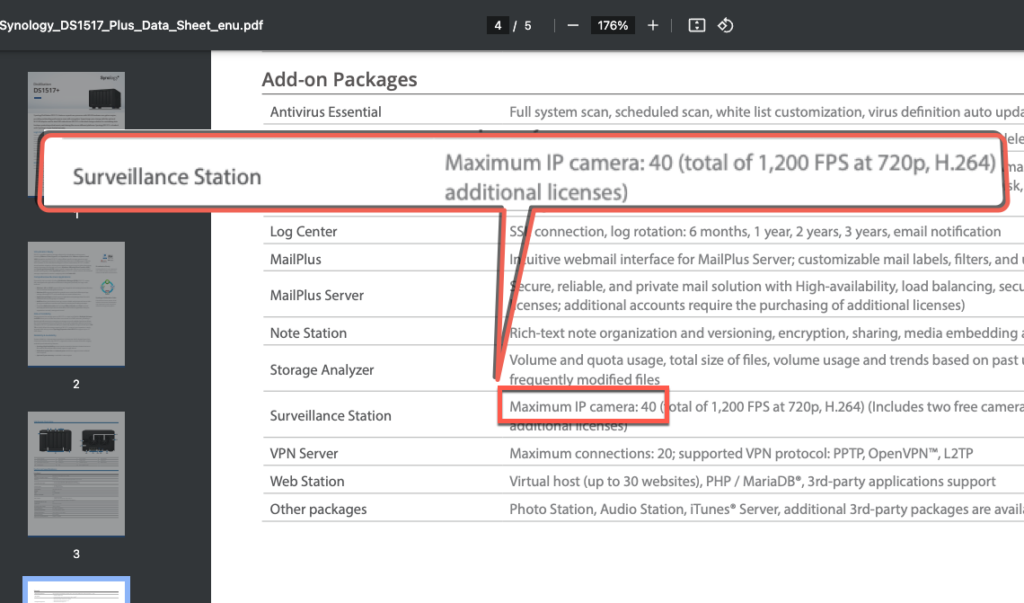
Depuis la version Surveillance Station 9.1.3-10869, la limitation du nombre de caméras est supprimée.
Version : 9.1.3-10869 #
(2023-10-25)
Note importante #
- Suppression de la limitation du nombre de caméras IP. Vérifiez d'abord le nombre maximum suggéré de caméras IP dans les spécifications de votre produit pour de meilleures performances.
Avant cette version, Surveillance Station ne pouvait pas utiliser de caméras IP au-delà des limites.
L'application 【Licence】 résoudra également la limitation :
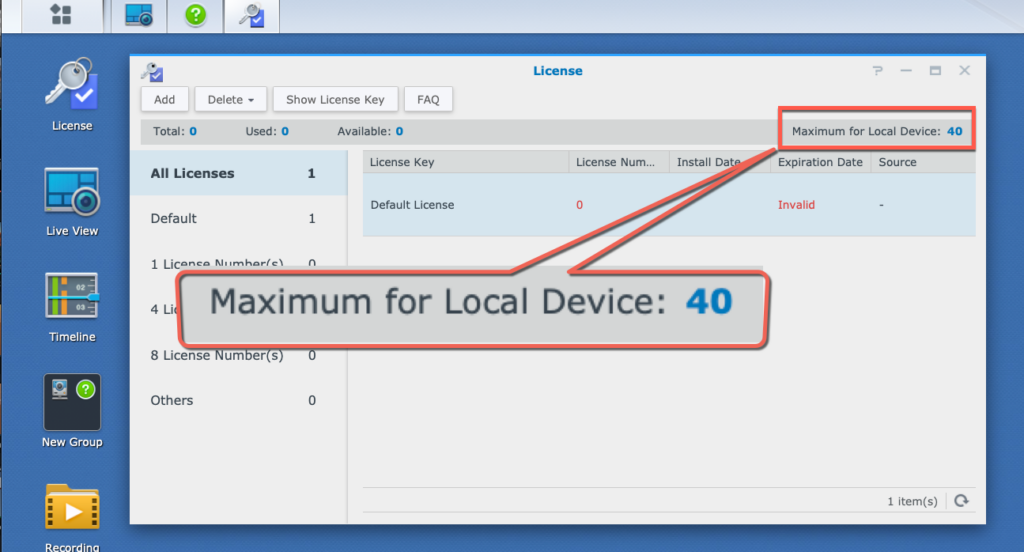
Depuis la version 9.1.3-10869, nous pouvons définir la résolution ou la fréquence d'images de la caméra en fonction des besoins réels.
Vous pouvez vérifier les limites de caméra recommandées pour chaque modèle de NAS sur Synology page de comparaison de produits (pour les modèles actuels) ou dans le spécifications du produit.
Tout va bien si les performances du NAS ne sont pas affectées. Pour vous en assurer, vous avez besoin d'un indicateur de performances → Moniteur de ressources
Moniteur de ressources dans DSM pourrait aider à observer si Surveillance Station consomme trop de ressources.
Dans la plupart des cas, Surveillance Station ne devrait nécessiter que peu de puissance de calcul.
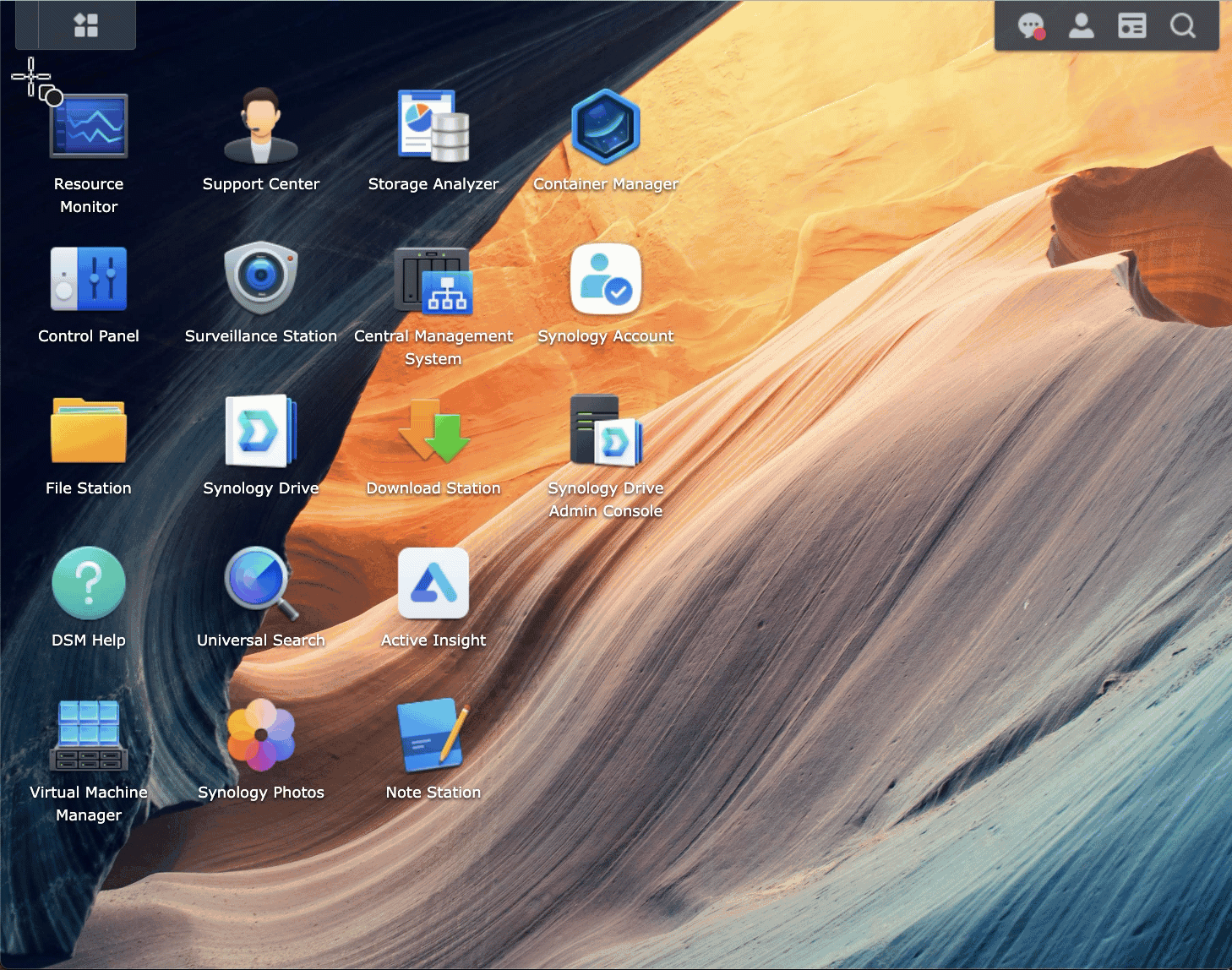
2. Quelle caméra IP est compatible ou incompatible ? #
■ Caméras prises en charge : #
Pour la première référence, nous pourrions rechercher Liste de support des caméras IP. Fondamentalement, la liste comporte 3 types :
- Les caméras IP tierces: Il comprend plus de 8 400 caméras d'environ 150 marques différentes. Encore plus de caméras ne figurent pas sur la liste officielle mais sont prises en charge. La plupart des caméras IP standard fonctionnent si elles prennent en charge le streaming ONVIF ou RTSP.
- Caméras Synology, BC500, TC5500: Il s'agit de caméras PoE propres à Synology, sorties mi-2023. Ils coûtent environ 200 à 250 USD de plus que les caméras dotées d'un matériel similaire. Ces modèles disposent de licences intégrées et de fonctionnalités logicielles spéciales telles que la détection de l'IA.
- Synologie LiveCam: Il s'agit d'une application iOS/Android qui pourrait transformer notre mobile en caméra IP. Le mobile pourrait alors fonctionner avec Surveillance Station. Il est utile pour les besoins temporaires de surveillance ou de test.
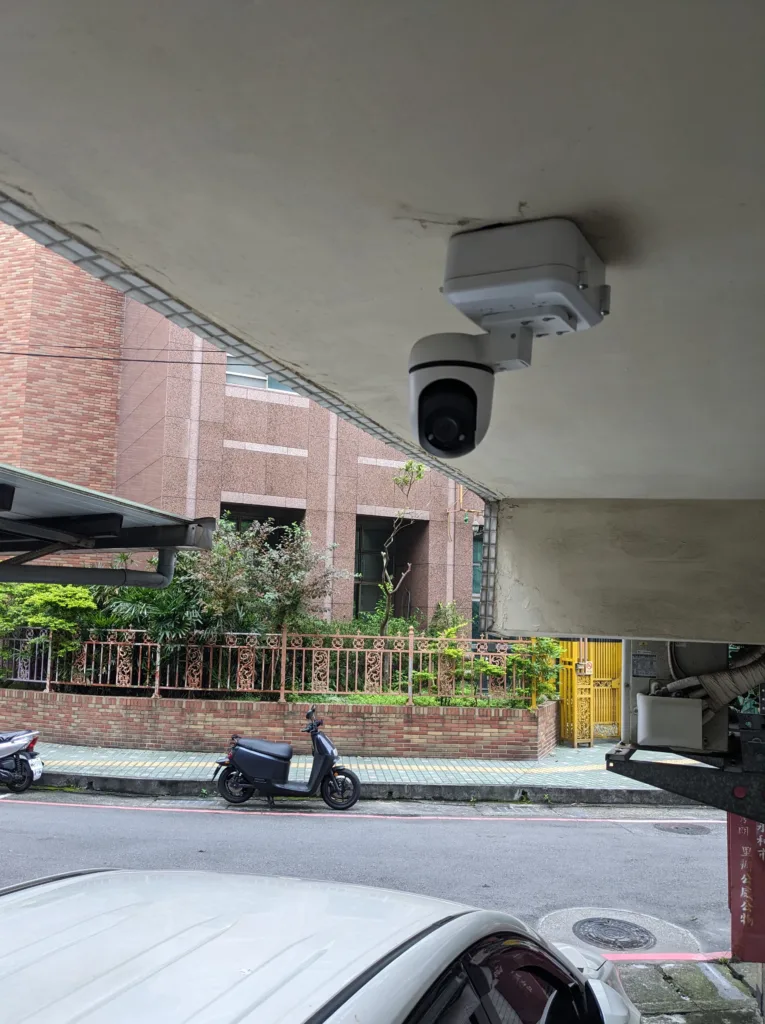


■ Caméras non prises en charge : #
- Système de sécurité verrouillé par la marque : Ce type de caméras IP peut fermer ONVIF ou RTSP (Xiaomi, Ring, Ubiquiti, Arlo, Google Nest… etc). Il faudra peut-être modifier le chemin de diffusion en continu. C'est souvent gênant.
- Caméras alimentées par batterie : Ces caméras désactivent généralement le streaming ONVIF ou RTSP pour économiser de l'énergie.
En bref, nous pourrions utiliser une large gamme de caméras tierces. Il est préférable de rechercher la liste de support des caméras IP Synology à titre indicatif et de rappeler que les caméras prenant en charge ONVIF ou RTSP ont de bonnes chances de fonctionner, même si elles ne sont pas officiellement répertoriées.
À propos de l'URL de streaming RTSP de mes caméras IP Ubiquiti
J'ai commencé à utiliser les caméras Ubnt depuis 2018. Mes amis travaillaient à Ubnt Taiwan (la plupart des diététistes Ubnt sont à Taiwan. Leur bureau près de Taipei101) m'ont envoyé quelques échantillons. À cette époque, les caméras Ubnt m’attiraient beaucoup en raison de leurs résolutions, de leur qualité d’image et de leur beau matériel. Pour que la caméra IP Ubnt fonctionne avec Surveillance Station, il est OBLIGATOIRE d'obtenir son URL RTSP. Son mode autonome contient ces informations. Je pourrais facilement ajouter une caméra Ubnt à Surveillance Station.
Avant 2022 ou 2021, Ubnt semble cesser de prendre en charge le mode autonome. Il est ensuite compliqué d'obtenir une URL correcte à ajouter à un autre NVR comme Synology Surveillance Station. Ainsi, nous verrons quelques articles sur Reddit expliquant comment obtenir l'URL rtsp d'une manière ou d'une autre :
https://www.reddit.com/r/Ubiquiti/comments/uu3ov6/how_to_locally_stream_rtsp_on_vlc_guide/
Surveillance Station – Configurer des caméras IP #
Voici 4 étapes générales sur la façon de configurer notre caméra IP avec Surveillance Station :
1. Connectez la caméra IP au réseau local. Les étapes générales aimeront : #
- Suivez les instructions de la caméra pour la connecter au réseau filaire ou sans fil
- La plupart des caméras recevront une adresse IP aléatoire. Nous pouvons soit définir une adresse IP statique pour l'application caméra, soit réserver son IP sur notre serveur DHCP (généralement il s'agit du routeur)
- Définissez le nom d'utilisateur, le mot de passe et le numéro de port de gestion de la caméra en continu conformément à ses instructions. Ces informations seront utilisées ultérieurement
- Autres paramètres que nous pourrions vouloir ajuster : la qualité d'image la plus élevée, la mise à jour vers le dernier firmware et la synchronisation de son fuseau horaire par synchronisation horaire NTP.
Configurer une caméra IP Ubnt
■ Définissez l'utilisateur/mot de passe de connexion RTSP sur synopower/club.
■ Définir l'adresse IP DHCP sur IP statique
■ Synchroniser l'heure avec le serveur NTP
2. Ajoutez la caméra à Surveillance Station : #
- Ouvrez l'application Caméra IP dans Surveillance Station et cliquez sur Ajouter. Il commencera à rechercher des caméras sur notre réseau.
- Les caméras ONVIF et les caméras Synology BC500/TC500 doivent être détectées rapidement.
- Si la caméra n'est PAS affichée, nous pouvons l'ajouter manuellement en utilisant l'adresse IP et le numéro de port que nous avons définis précédemment.
3. Configurez les paramètres de la caméra depuis Surveillance Station : #
Une fois la caméra connectée, nous pouvons utiliser la même Caméra IP pour ajuster divers paramètres :
- Qualité de streaming – Configurez différentes qualités de streaming pour différents appareils. Par exemple, haute résolution pour l'enregistrement et basse résolution pour la visualisation en direct sur mobile.
- Durée de stockage de l'enregistrement – Planifiez nos propres détails d'enregistrement. Quelle est la durée de la vidéo et le plan d'enregistrement de détection de mouvement.
- Détection de mouvement – Détectez le mouvement et déclenchez l’enregistrement ou la notification. En aucun mot, nous ne pourrions utiliser la caméra avec son propre paramètre de détection ou utiliser la détection de Surveillance Station.
- Résolution d'affichage en direct pour différents appareils
Caméra IP → Appareil
Vidéo : qualité du streaming, résolution, débit… etc.
Sécurité : ajoutez un masque à la zone sensible.
Avancé : paramètre de streaming RTSP/RTP. Contrôle PTZ activé ou non.
Caméra IP → Enregistrement
Utilisez l'enregistrement pour planifier l'espace requis pour chaque caméra IP. La planification permet d'effectuer différents types d'enregistrement, continus et différents types de détection. Pour économiser de l'espace, Stream pourrait le faire en choisissant des types de streaming. La partie enregistrement est la clé pour planifier l’espace.
La caméra Synology dispose de nombreux paramètres que nous pouvons utiliser. Nous pouvons commencer avec les paramètres par défaut, puis explorer les autres paramètres ultérieurement. Par exemple, nous pouvons essayer la détection d’humains et de véhicules.
4. Réservez un espace de stockage pour les enregistrements vidéo : #
Voici plusieurs façons d’estimer le stockage requis pour les fichiers d’enregistrement de caméra IP :
■ Outil de sélection NVR #
Par exemple, si je choisis 3 caméras avec codec H.264, 30 FPS et résolution 5MP, et souhaitez stocker des enregistrements pour un ans, j'aurai besoin d'environ 169 To d'espace sur le Synology NAS.
■ DEO Outil d’estimation de la capacité de stockage de surveillance #
Je sélectionne toujours 3 caméras, enregistrement d'un an, résolution 5MP, 30FPS. Mais je choisis deux formats : H.264, H.265. Nous avons pu constater que le H.265 pourrait permettre d'économiser beaucoup d'espace.
■ Utiliser la caméra IP → Modifier → Vidéo #
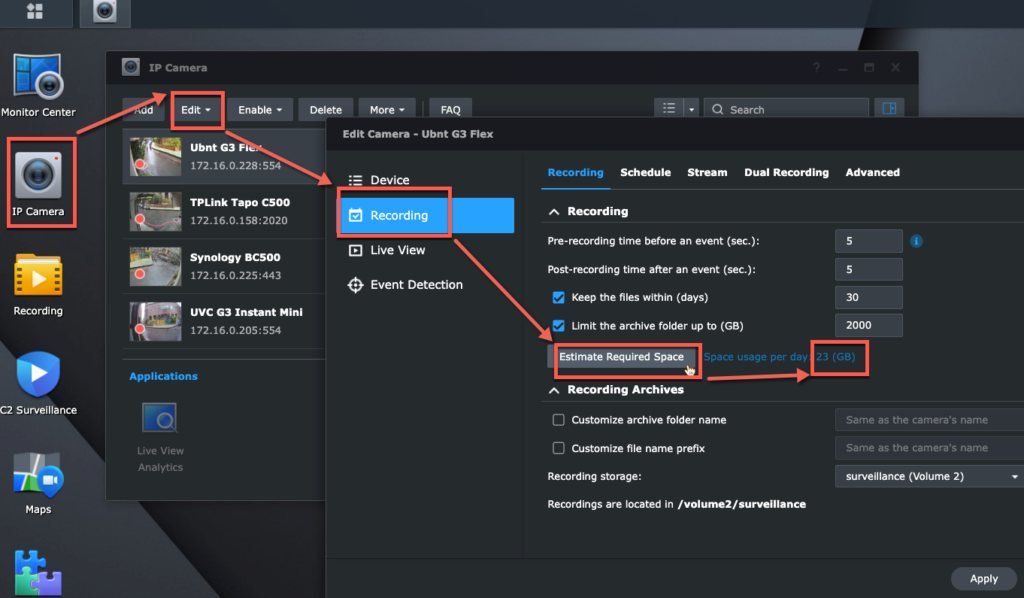
Veuillez noter que les méthodes d'estimation ci-dessus donnent une valeur de stockage approximative. Nous devons observer 1 à 3 jours pour voir si un ajustement est nécessaire.
En suivant ces étapes, nous devrions connecter en douceur la caméra IP à Surveillance Station et commencer à utiliser ses différentes fonctionnalités.
Synology Surveillance Station – Comment surveiller Surveillance Station à distance ou localement #
Nous pouvons effectuer une surveillance de plusieurs manières. Synology propose des clients mobiles, informatiques ou physiques comme ci-dessous :
- Client Surveillance Station pour Mac ou Windows.
- Navigateur Google Chrome
- Utilisez l'application DS cam sur mobile iOS ou Android
Vous trouverez ci-dessous deux autres méthodes d'affichage non abordées ici :
- Affichage local : une autre gamme de produits Synology Surveillance Station-a NVR d'apprentissage profond DVA-a une sortie HDMI.
- Connectez un appareil VS960HD, VS360HD ou VS600HD au mur TV via HDMI pour diffuser le streaming de Surveillance Station.
Le Monitor Center est une fonctionnalité clé de tous ces clients. Il nous permet de surveiller les vues de la caméra en direct, de lire l'historique vidéo, de rechercher des clips ou de déplacer l'objectif IP (si prend en charge le déplacement PTZ) ou son son.
Pour surveiller le streaming de caméras IP, Chrome et DS cam sont mes applications préférées. DS cam est une application mobile disponible sous iOS et Android. Je recommande également cette méthode de surveillance. Mon Android est comme ça :
Lorsque nous utilisons Surveillance Station pour regarder plusieurs caméras, nous pouvons constater que le Synology NAS utilise uniquement peu de processeur et de mémoire.
Par exemple, lorsque j'utilise mon navigateur Chrome pour regarder 4 flux de caméra sur mon DS1517+, l'utilisation du processeur est d'environ 5,3% et l'utilisation de la mémoire n'est que d'environ 150 Mo :
La plupart des chargements concernent la surveillance des clients, comme mon ordinateur. Ainsi, si nous devons surveiller de nombreuses caméras IP sur le client Surveillance Station d'un ordinateur, voici une FAQ sur la façon de choisir l'ordinateur adapté aux spécifications :
Comment puis-je choisir un PC ou un VisualStation à surveiller avec Surveillance Station ?
Si je dois rechercher un objet manquant ou qui vient d'apparaître, je passe au client Surveillance Station sur mon Mac. En effet, la fonctionnalité de recherche intelligente nécessite une puissance de calcul importante, qui n'est disponible que sur les clients de bureau.
Voici également une bonne FAQ Synology pour faire la différence entre les clients :
Si le Synology NAS n'est pas dans un réseau isolé, je choisirai de configurer QuickConnect pour mon NAS Synology. Grâce à cela, je pourrais accéder à Surveillance Station via QuickConnect ID (plus facile à retenir) à distance ou localement. QuickConnect détecte automatiquement, puis détermine les clients pour accéder à l'adresse IP locale ou à l'adresse distante via une connexion sécurisée. C'est pratique et sûr.
Licence de caméra pour station de surveillance Synology #
N'importe quel NAS Synology peut facilement gérer plus de 5 caméras. (Le modèle haut de gamme peut gérer jusqu'à 650 caméras.) Cependant, la gestion de plus de 2 caméras ou dispositifs de surveillance associés nécessite des licences. Le Synology NAS est livré avec 2 licences par défaut (la série Synology DVA en a 8) gratuitement.
Si le Surveillance Station doit gérer plus de 2 appareils, nous pouvons acheter des licences supplémentaires. Synology propose trois packs de licences avec une clé. Saisissez la clé dans l'application Licence puis activez 1, 4, 8 appareils. Pour l'ajouter et l'activer, vous trouverez ci-dessous un gif explicatif ou vous pouvez consulter cette FAQ :💡Comment ajouter et activer la licence Synology Surveillance Station | Guide étape par étape)
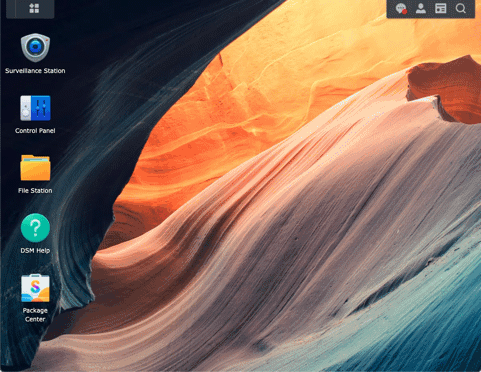
Le prix de chaque licence de surveillance supplémentaire est d'environ 50-60 USD.
Bien que les licences supplémentaires nécessitent un coût. Cependant, cette licence achetée est valable à vie. Cela signifie qu'il n'est pas nécessaire de payer des frais d'abonnement. C'est un coût unique.
Une bonne chose c'est cette licence prend en charge la migration. Supposons que nous achetions une licence de caméra Synology il y a 10 ans, nous pourrions la migrer vers un autre NAS Synology ou un autre compte Synology, ou la vendre à d'autres utilisateurs Synology ayant besoin d'une licence.
Avec cette politique de licence, le prix de la licence semble élevé au début. Mais dans le cadre d'une utilisation prolongée, par exemple 3 années, la charge mensuelle est égale à environ 1,7 USD par mois.
Ces frais sont inférieurs aux frais d'abonnement cloud à IP-Cam. Ce plan d'enregistrement de 3 jours commencé depuis 3 USD par mois pour chaque caméra.
Cela signifie Frais annuels de 36 USD par caméra. Et le plan d’enregistrement n’est que d’un mois d’enregistrement.
C'est pourquoi nous avons choisi de vendre cette licence Synology. Le coût, la politique et les règles de mise à jour deviendront plus attractifs après avoir utilisé ce système de sécurité pendant des années.
SynoPower Shop propose également divers packs de licences pour appareils photo par livraison automatique et instantanée de la clé par e-mail. Une fois le paiement effectué, la clé sera envoyée automatiquement et instantanément à nos clients.
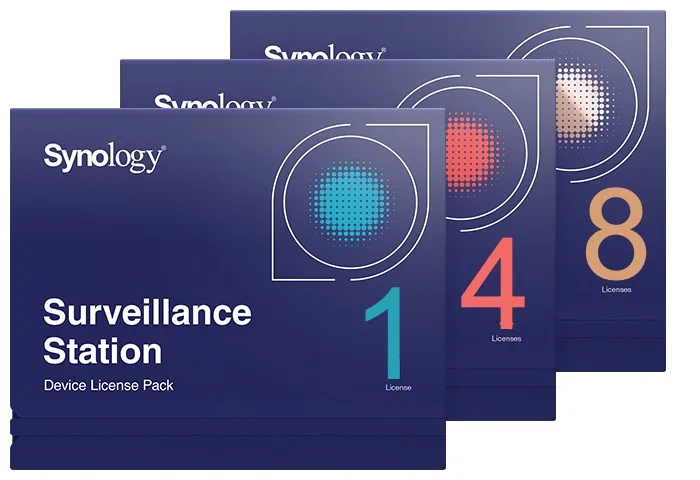
Synology Surveillance Station – Combinez tous les NAS NVR ensemble-CMS #
CMS (Centralized Management System) est un outil commercial de Surveillance Station. Il pourrait être directement activé dans Poste de surveillance > Centre de candidatures.
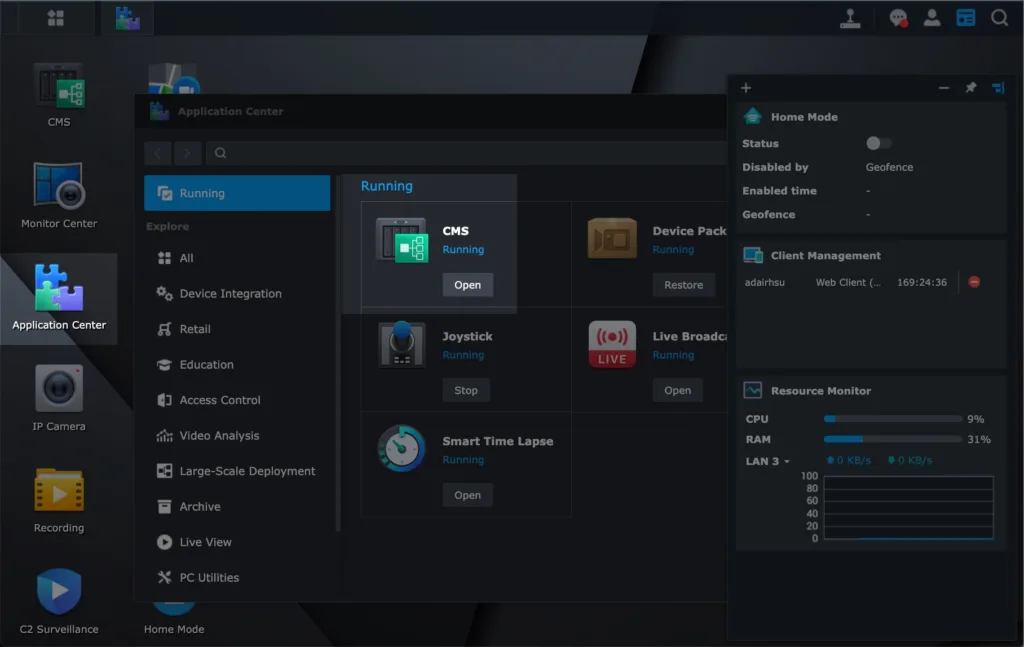
Son objectif principal est de contrôler plusieurs NAS et caméras ensemble en un seul endroit.
L'échelle pourrait aller jusqu'à 1 000 NAS et 10 000 caméras, selon la puissance du serveur hôte NAS.
Un autre conseil est que CMS pourrait économisez également les frais de licence de la caméra.
N'oubliez pas que chaque Synology NAS possède deux licences gratuites par défaut.
Si nous possédons deux Synology ou plus, nous pourrions utiliser le CMS pour fusionner les licences par défaut ou achetées.
Voici un exemple. J'ai 4 NAS Synology. J'utilise CMS dans un NAS comme contrôleur. Ensuite, il pourrait fusionner les trois autres NAS.
De cette façon, j'ai 8 licences de caméra gratuites par défaut pour contrôler 8 caméras IP:
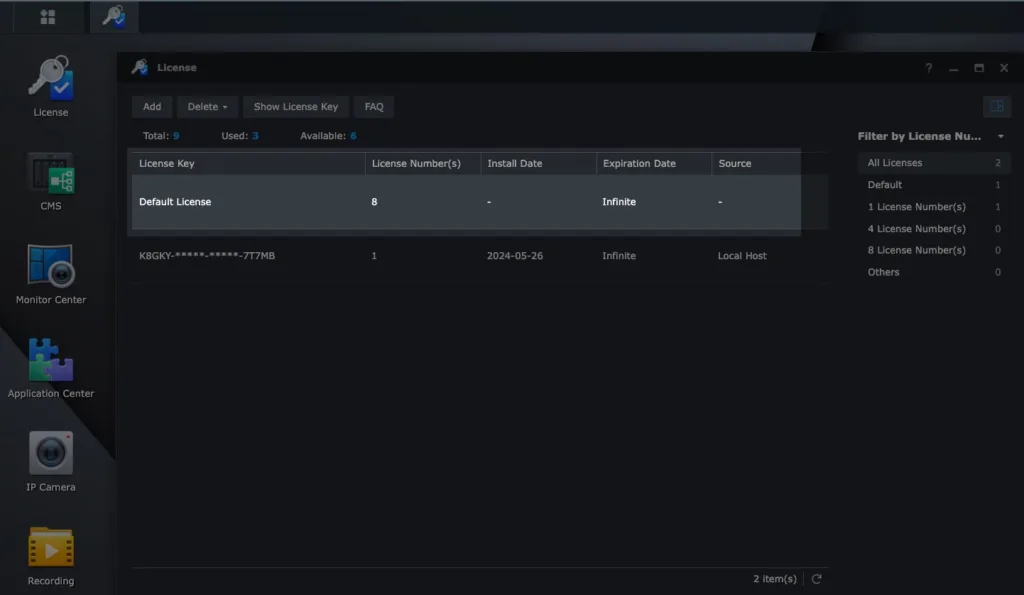
Conclusion. #
Surveillance Station a été développé depuis 2008 et est désormais un système de caméra de sécurité très populaire.
Pour autant, ce n’est pas encore un système parfait.
Par exemple, pour effectuer une reconnaissance de plaque d'immatriculation ou de visage, cela nécessite un produit Synology DVA avec GPU pour exécuter Surveillance Station.
Seules ces séries de produits Synology disposent d'un GPU capable d'effectuer ce type de reconnaissance.
Un NAS Synology normal n'a actuellement aucun module GPU.
De plus, la configuration d'un Synology NAS et de caméras IP nécessite des connaissances en réseau. En termes de plug-and-play, il y a encore place à l'amélioration.
Lors du déploiement d’un grand nombre de caméras au début, nous devrons prévoir des coûts supplémentaires pour la licence des caméras.
Cependant, la licence de surveillance Synology est perpétuelle et migrable, le coût est le moins cher à long terme par rapport aux frais d'abonnement.
C'est aussi pourquoi nous choisissons de vendre ces licences. Selon les commentaires de la plupart des clients sur Surveillance Station, ce mécanisme s'avère être une stratégie gagnant-gagnant.
Si vous envisagez un système de sécurité, Surveillance Station est un incontournable. N'hésitez pas également à laisser un message pour une discussion plus approfondie.
Vous avez des questions ? N'hésitez pas à demander SynoPower Club.

